w tym samouczku stworzymy klasyczny efekt linii skanowania TELEWIZORA lub efekt przeplotu. Daje to fajne wrażenie na obrazie. Jest to szybki i łatwy sposób, aby dać zdjęcie i ciekawy wygląd hi tech, lub po prostu dodać trochę zainteresowania wizualnego. To naprawdę pochodzi z klasycznego / vintage stylu, który można zobaczyć na starych telewizorach. Pochodzi to z jednego z moich oryginalnych samouczków na PhotoshopCAFE, ale podajemy mu kilka zwrotów akcji na końcu z bardziej zaawansowanymi opcjami.
Obejrzyj film i przeczytaj tutorial Pobierz darmowy wzór ustawiony na dole strony
Krok 1: tworzenie wzoru
przygotujmy nasze linie. Utwórz nowy dokument 1×2 piksele dla bardzo małych ciasnych linii dla niskiej rozdzielczości. możemy zmieniać wysokość dla grubszych linii, szerokość można ustawić na 1. Zachowaj biały jako kolor tła.
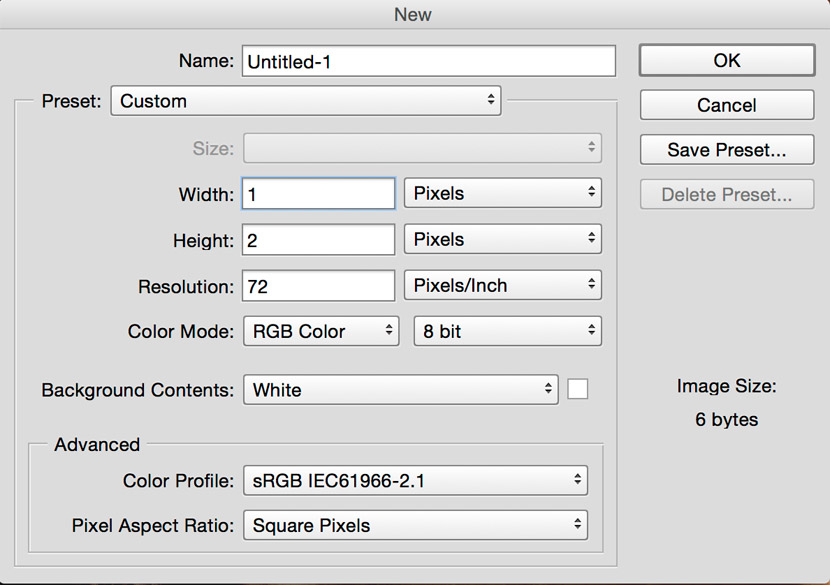
Krok 2
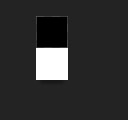
gdy kolor pierwszego planu jest ustawiony na czarny, użyj narzędzia Ołówek i pomaluj górną połowę obrazu.
Krok 3
Edycja> Zdefiniuj wzorzec
To pole pojawi się, nazwij swój wzorzec. Po zdefiniowaniu wzorca jest on zapisywany w bibliotece do wykorzystania w przyszłości. Kliknij ok
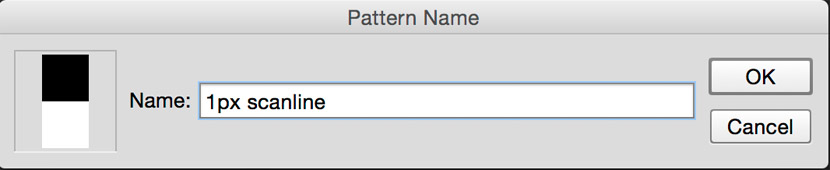
zwykle robię w tym momencie kilka różnych wzorów, dzięki czemu mogę mieć różne grubości linii, zwłaszcza jeśli pracujesz z obrazami o wysokiej rozdzielczości, 2px będzie zbyt mały. Zbuduj przyzwoitą bibliotekę rozmiarów.
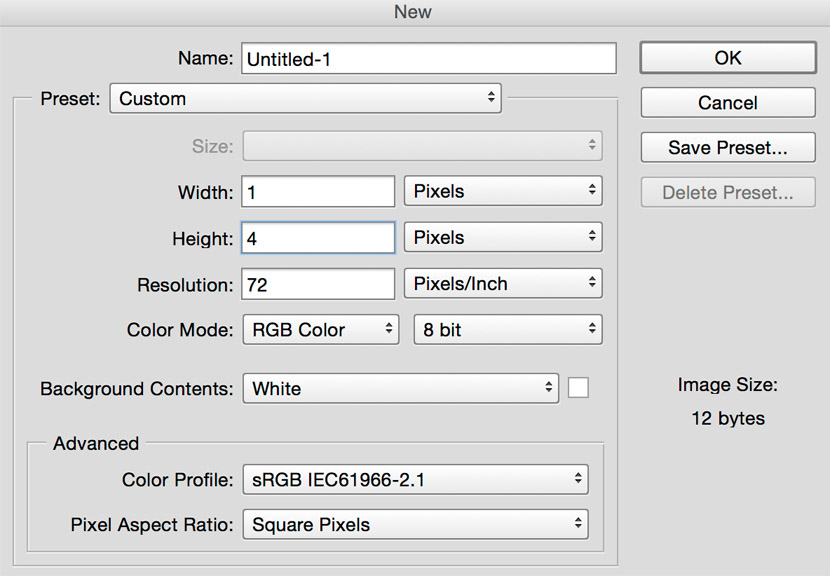
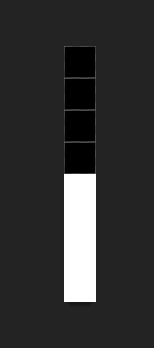
Krok 4: Używając wzorca
Otwórz obraz, do którego chcesz dodać linie skanowania. Używam jednego z Dollar Photo Club.

Krok 5
Utwórz nową pustą warstwę nad obrazem.
naciśnij Shift backspace (Shift+Del na komputerze Mac), aby otworzyć okno dialogowe wypełnianie.
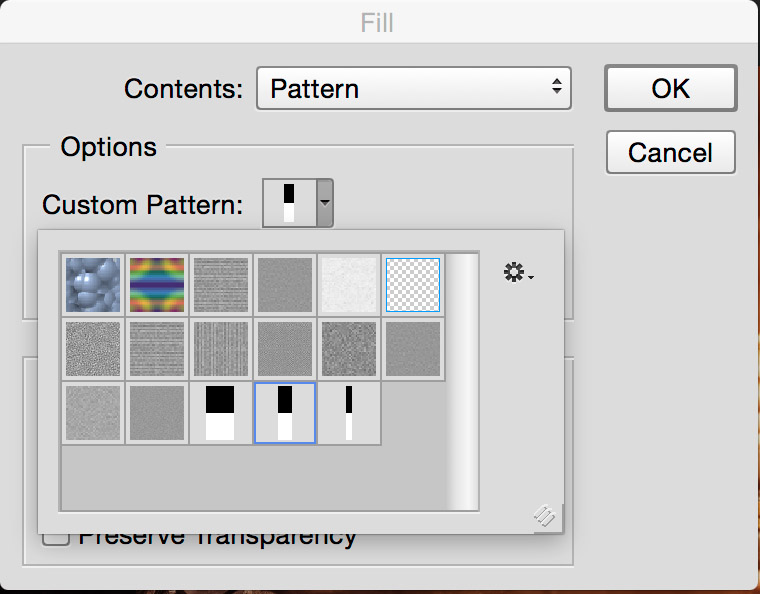
Utwórz wzór zawartości i wybierz nasz wzór linii skanowania w karcie niestandardowy wzór.
kliknij ok, a zobaczysz taki wzór.
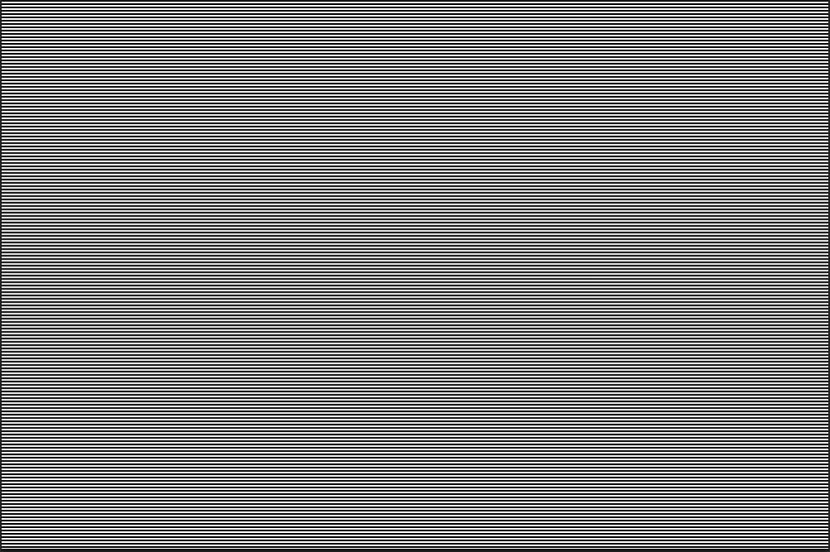
Krok 6
teraz, aby go wyświetlić.
zmień tryb mieszania i (opcjonalnie) upuść krycie, aż będzie dobrze wyglądać
oto wyniki różnych trybów mieszania.
Nakładka
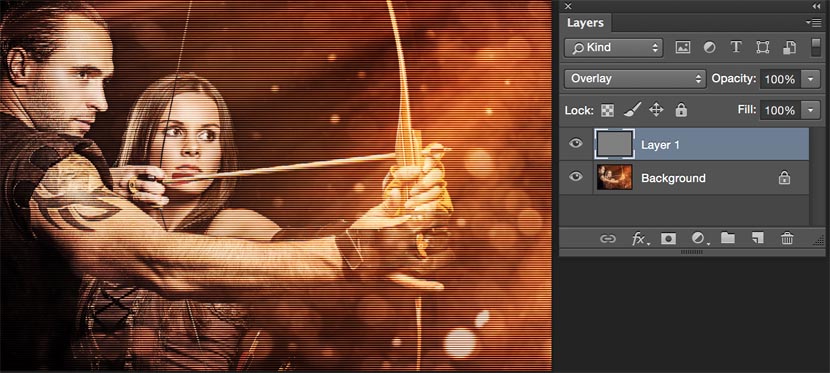
miękkie światło
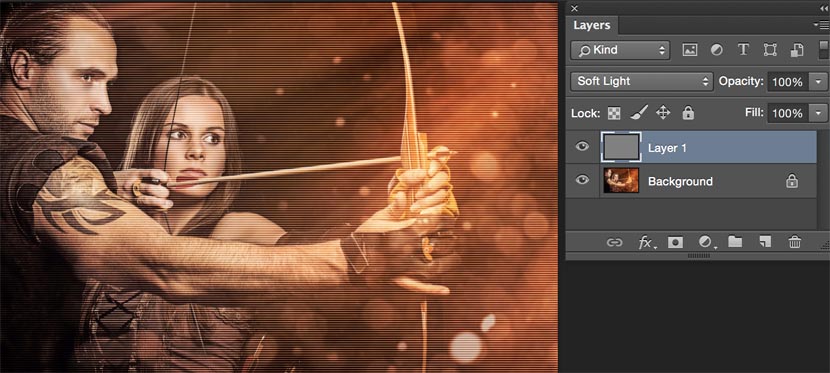
Ekran
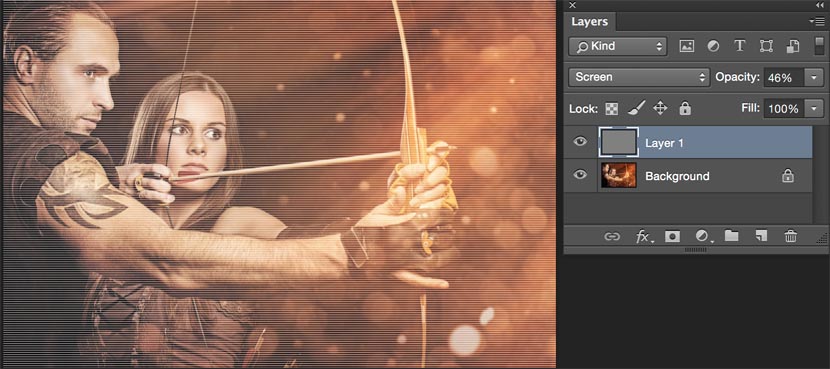
wejdź-the-wiem!
lubisz nasze tutoriale? Dołącz do naszej listy, aby otrzymać więcej samouczków i wskazówek dotyczących Photoshopa. Uzyskaj ekskluzywne samouczki, rabaty i bezpłatne super Przewodniki. Brak spamu, wszystkie treści, nie częściej niż raz w tygodniu.
dodatkowy kredyt
pójdźmy teraz o krok dalej, jeśli chcesz. Mamy zamiar zrobić linie pojawiają się tylko tam, gdzie jest ciemno i chronić twarze. Nie bój się, nie będą wymagane żadne wybory.
Ustaw warstwę linii skanowania na tryb mieszania nakładek.
na dole panelu Warstwy kliknij fx (gdzie chcesz dodać styl warstwy)
wybierz opcje mieszania
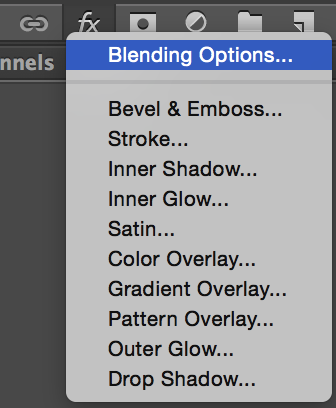
jesteśmy teraz w zaawansowanych opcjach mieszania. Zobaczysz okno dialogowe w ten sposób.
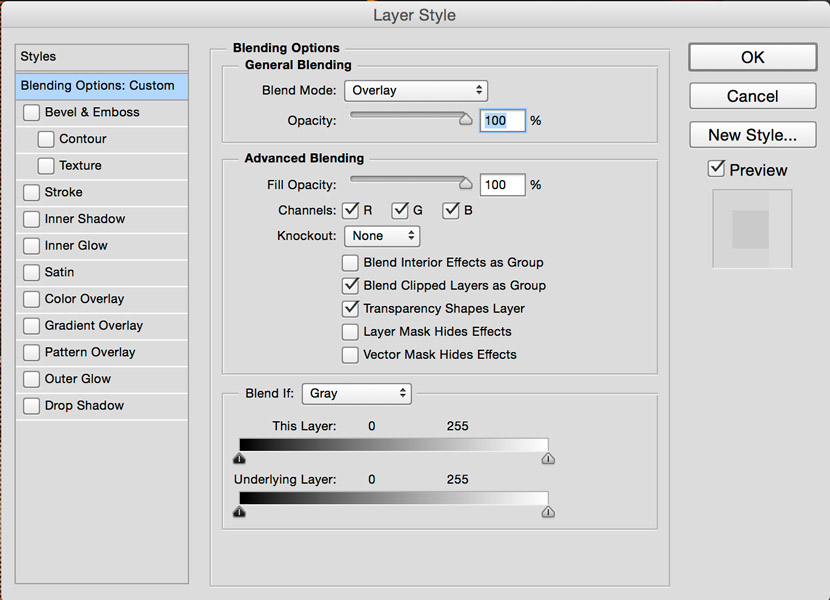
na dole przesuń Biały suwak w lewo, aby ukryć efekt przed podświetleniem. Przytrzymaj klawisz Alt / Option, aby rozlać trójkąt i utworzyć gładką mieszankę.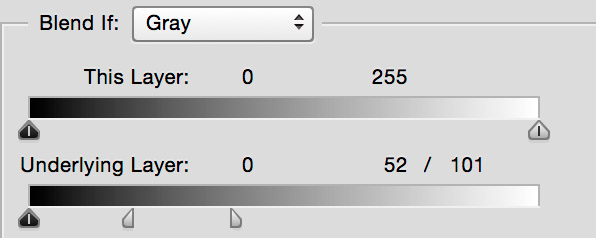

Pobierz bezpłatny Photoshopcafe-wzory
mam nadzieję, że podobał Ci się ten tutorial photoshopCAFE. Dodaj komentarz przejdź do naszego forum i daj mi znać, czego chcesz się nauczyć!
do zobaczenia w kawiarni
Colin
CS6 Superguide
wszystkie informacje o CS6 i nie tylko są dostępne jako magazyn w formacie PDF o nazwie CS6 Superguide. Jeśli jesteś na naszej liście, otrzymasz ją za darmo e-mailem, gdy tylko będzie dostępna. Jeśli nie, Zarejestruj się teraz i otrzymaj CS6 Superguide za darmo. Lub kliknij poniższy obrazek.
-
nie mogłem uzyskać linii, aby pojawiły się bez nałożenia top coatu, który blokuje obraz.
-
Obróć wypełnienie górnej warstwy na 0%. To powinno zachować styl warstwy, ale sprawić, że jej zawartość będzie niewidoczna.
-
-
dzięki, zaoszczędziło mi to wiele godzin!
-
pozwolenie na udostępnianie tutoriali
-
udostępnianie jak w:
1. Udostępniasz linki na swojej stronie lub w mediach społecznościowych? Oczywiście, dziękuję!
2. Osadzanie filmu na swojej stronie? oczywiście.
3. Wycinanie i wklejanie tekstu gdzie indziej? To nie jest dozwolonedzięki!
-
-
podoba mi się Twoja Edycja zdjęć, dobry efekt , ale Photoshop jest dla mnie zbyt trudny do nauczenia 🙂 do takich efektów po prostu używam aplikacji lub wysyłam swoje zdjęcia do usług retuszu zdjęć online, takich jak FixThePhoto
-
skopiuj i wklej wzór w kroku 5 na nową warstwę nad obrazem. zmień tryb krycia, aby mnożyć i 40%. załatwione.
-
fantastyczny tutorial! Łatwy do zrozumienia i daje dokładnie efekt, którego szukałem (w przeciwieństwie do innych samouczków, które znalazłem na innych stronach internetowych)